打印记录在电脑上怎么删除 删除打印机中的历史打印文档方法
更新时间:2024-01-01 16:47:01作者:jiang
在电脑上打印文件已经成为我们日常生活中不可或缺的一部分,随着时间的推移,我们的打印记录也会不断积累,占用宝贵的存储空间。了解如何删除电脑上的打印记录变得非常重要。在本文中我们将介绍如何删除打印机中的历史打印文档,以帮助您更有效地管理您的打印记录。无论是为了保护隐私还是为了释放存储空间,这些方法都能帮助您轻松地清除打印机中的历史打印文档。
具体步骤:
1.选择菜单
打开电脑,找到左下角【开始】菜单,选择【控制面板】如图。点击【设备和打印机】。
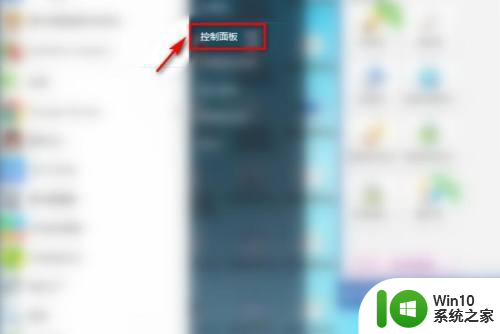
2.
点击鼠标
在要删除打印日志的打印机上,右击鼠标。选择【查看现在正在打印什么】。
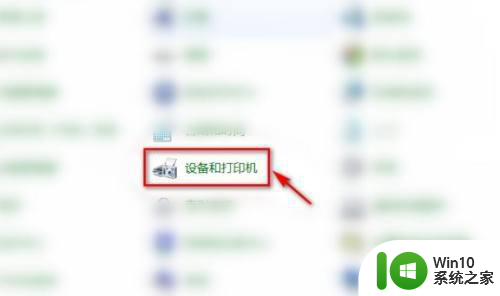
3.选择查看
点击弹窗中的【打印机】。选择【取消所有文档】。
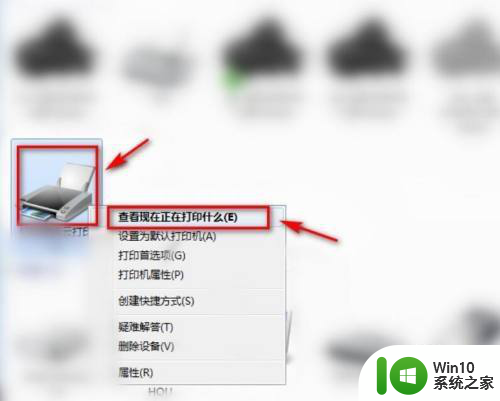
4.删除记录
点击【是】,我们查看到打印日志中,已清除所有打印记录。
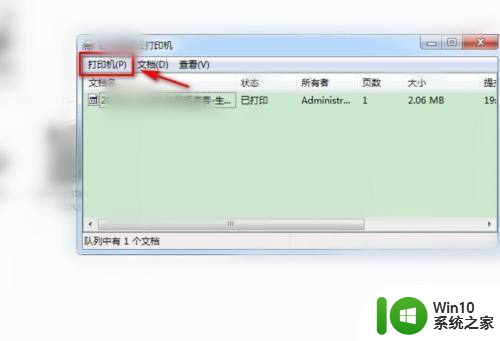
以上是删除在电脑上打印记录的全部内容的步骤,如果有任何不清楚的地方,用户可以根据小编提供的方法进行操作,希望这些步骤能对大家有所帮助。
打印记录在电脑上怎么删除 删除打印机中的历史打印文档方法相关教程
- 打印机记录如何删除 删除打印机上的历史打印任务
- 如何删除打印机历史打印记录 如何从打印机中删除未完成的打印任务
- 打印机如何查看打印历史记录 如何找到打印机的历史打印文档
- 如何清理打印机打印痕迹 怎么清除打印机上的打印历史记录
- 打印机状态列队中有一个文档无法删除如何处理 打印机队列中一个文档无法删除的解决方法
- 怎么在电脑中查看打印机的历史记录 如何找到已经打印过的文件记录
- 在哪里删除打印任务 强制删除打印机任务方法
- 为什么打印机队列里的文档删不掉 打印队列中的文件无法删除解决方法
- wps如何删除文档中的水印 wps如何删除文档中的水印
- wps打印机名称怎么删除 wps打印机名称删除步骤
- 连上打印机后怎么打印 打印机如何连接电脑并打印文档
- 删除电脑打印任务的方法 电脑怎么取消打印任务
- U盘装机提示Error 15:File Not Found怎么解决 U盘装机Error 15怎么解决
- 无线网络手机能连上电脑连不上怎么办 无线网络手机连接电脑失败怎么解决
- 酷我音乐电脑版怎么取消边听歌变缓存 酷我音乐电脑版取消边听歌功能步骤
- 设置电脑ip提示出现了一个意外怎么解决 电脑IP设置出现意外怎么办
电脑教程推荐
- 1 w8系统运行程序提示msg:xxxx.exe–无法找到入口的解决方法 w8系统无法找到入口程序解决方法
- 2 雷电模拟器游戏中心打不开一直加载中怎么解决 雷电模拟器游戏中心无法打开怎么办
- 3 如何使用disk genius调整分区大小c盘 Disk Genius如何调整C盘分区大小
- 4 清除xp系统操作记录保护隐私安全的方法 如何清除Windows XP系统中的操作记录以保护隐私安全
- 5 u盘需要提供管理员权限才能复制到文件夹怎么办 u盘复制文件夹需要管理员权限
- 6 华硕P8H61-M PLUS主板bios设置u盘启动的步骤图解 华硕P8H61-M PLUS主板bios设置u盘启动方法步骤图解
- 7 无法打开这个应用请与你的系统管理员联系怎么办 应用打不开怎么处理
- 8 华擎主板设置bios的方法 华擎主板bios设置教程
- 9 笔记本无法正常启动您的电脑oxc0000001修复方法 笔记本电脑启动错误oxc0000001解决方法
- 10 U盘盘符不显示时打开U盘的技巧 U盘插入电脑后没反应怎么办
win10系统推荐
- 1 萝卜家园ghost win10 32位安装稳定版下载v2023.12
- 2 电脑公司ghost win10 64位专业免激活版v2023.12
- 3 番茄家园ghost win10 32位旗舰破解版v2023.12
- 4 索尼笔记本ghost win10 64位原版正式版v2023.12
- 5 系统之家ghost win10 64位u盘家庭版v2023.12
- 6 电脑公司ghost win10 64位官方破解版v2023.12
- 7 系统之家windows10 64位原版安装版v2023.12
- 8 深度技术ghost win10 64位极速稳定版v2023.12
- 9 雨林木风ghost win10 64位专业旗舰版v2023.12
- 10 电脑公司ghost win10 32位正式装机版v2023.12